【Access示例】自定义快捷菜单(右击菜单)
时 间:2017-01-16 08:49:07
作 者:缪炜 ID:24010 城市:江阴
摘 要:在实际运用中,右击窗体会有一些快捷键的操作,那在Access中如何实现?
正 文:
在Access中做好窗体后,如果不做任何的操作,我们右击窗体会出现像图1那样的菜单。

图1
那这样操作起来,对于窗体的应用不太完美,你可能直接打开设计视图去操作,这样窗体就会被修改。这时候就需要找一个简单的应对方法,我们需要手工制作右击菜单。需要注意的是,自定义快捷菜单只能在03版本的Access中制作,03以后的版本只能去应用。
1、 工具——>自定义,打开自定义窗口,如图2

图2
2、 点击新建,弹出新建窗口,输入菜单名称,最后点击确定,如图3

图3
点击确定后,会出现如图4一样的弹出的菜单

图4
3、 添加快捷按钮,如图5,选择“命令”,在类别里可以任务选择一项,比如“编辑”,然后把“编辑”中的几项命令拖拉到菜单中。

图5
如果你不需要哪个命令可以将他往外任意拖拉,如图6

图6
4、 工具栏——>属性,打开属性窗体,如图7

图7
在弹出的属性窗体里,定位那里选择“弹出式”,如图8。选择后会弹出如图9的提示信息,点击确定。

图8
图9
5、 随后再打开一个窗体,在窗体属性其他——>快捷菜单栏,选择刚刚新建的自定义菜单,如图10

图10
最后运行窗体,右击窗体就出现如图11的菜单,如果将这个文件放到03以后的版本中打开,或者另存为accdb格式的文件后打开使用,都是如图11一样的效果

图11
Access软件网官方交流QQ群 (群号:483923997) Access源码网店
常见问答:
技术分类:
源码示例
- 【源码QQ群号19834647...(12.17)
- 【Access更新查询】更新查...(05.15)
- 【Access小作品】简单的待...(04.30)
- 【Access窗体导出PDF】...(04.08)
- 【Access窗体导出PDF】...(04.07)
- Access两种方式实现即时更...(03.01)
- Access隐藏与显示lacc...(01.12)
- 【Access高效办公】将每个...(12.23)
- Access21点游戏源代码(12.13)
- 【Access窗体导出Exce...(11.15)
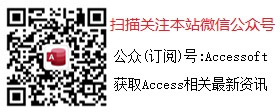
学习心得
最新文章
- 【Access更新查询】通过更新查...(05.20)
- 精美简单实用的系统面板_完善版(改...(05.18)
- Access提示方法成员未找到的解...(05.17)
- Access运行时错误-21472...(05.15)
- 【Access更新查询】更新查询如...(05.15)
- 日期不为空怎么写表达式?[字段名]...(05.14)
- 附件字段如何判断myPictrue...(05.13)
- Access链接表SQL SERV...(05.11)
- Access快速开发平台企业版--...(05.09)
- 新版铁路工程管理系统V2.0(05.08)




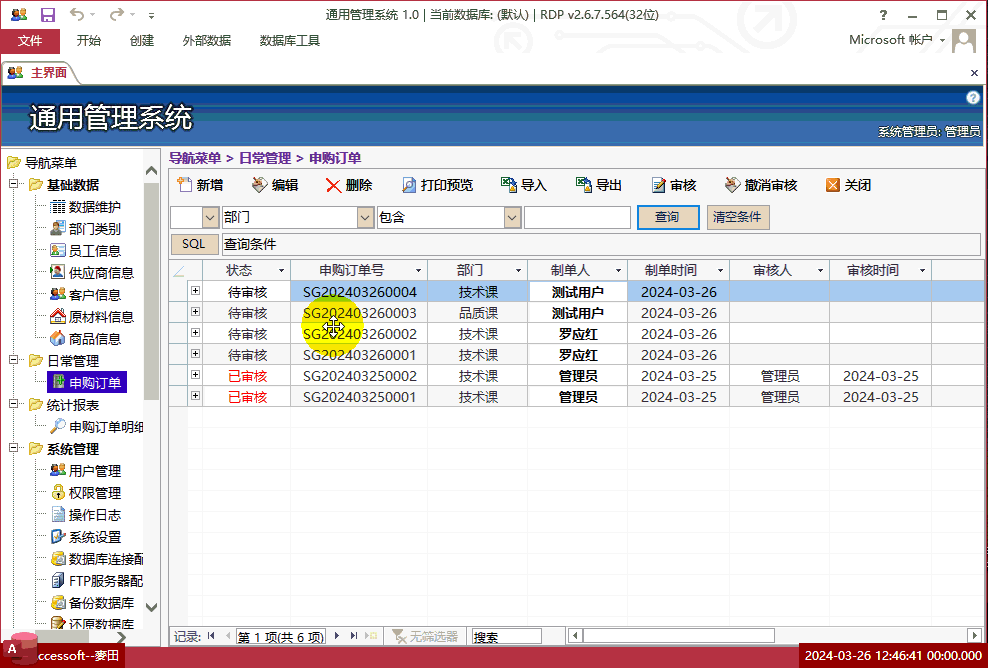
.gif)

